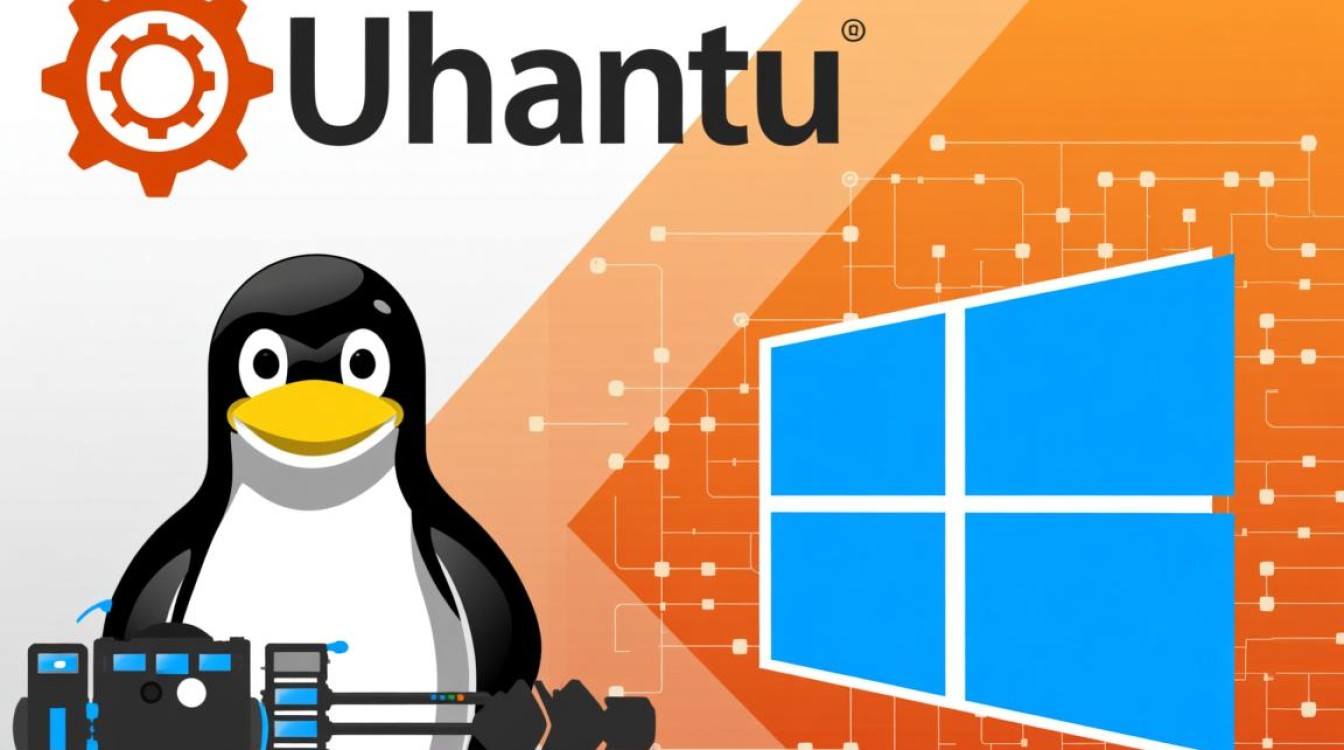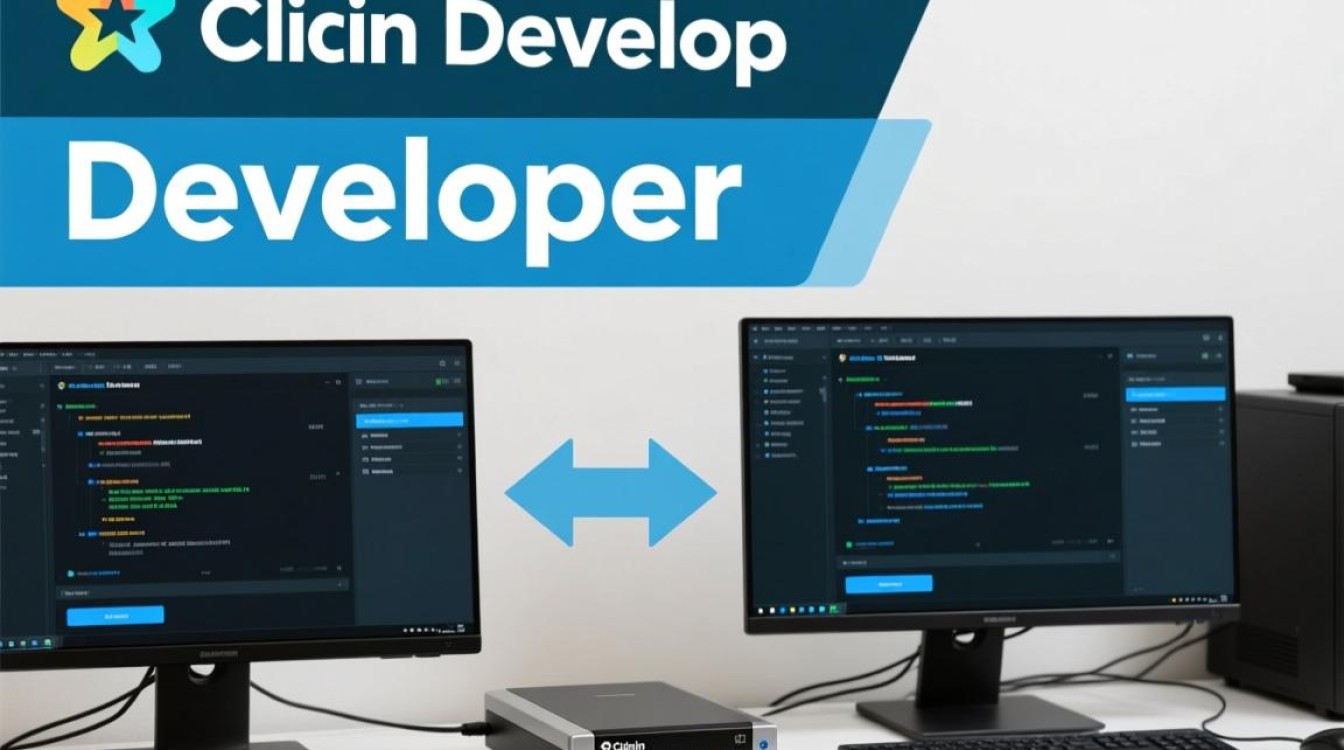虚拟机删除DNS是一项需要谨慎操作的系统管理任务,涉及网络配置、服务依赖和数据完整性等多个层面,本文将从操作场景、风险分析、实施步骤、注意事项及替代方案五个方面,系统阐述虚拟机删除DNS的完整流程与最佳实践,帮助管理员在保障系统稳定的前提下高效完成操作。

操作场景与适用条件
虚拟机删除DNS的操作并非随意进行,需明确具体应用场景,常见需求包括:虚拟机角色变更(如从Web服务器转为数据库服务器无需DNS解析)、环境迁移(如从本地数据中心迁移至云平台需重新配置DNS)、故障排查(临时禁用DNS以排除网络问题)以及资源清理(下线不再使用的虚拟机释放DNS记录),在执行操作前,需确认虚拟机是否满足以下条件:操作系统支持DNS服务卸载(如Windows的DNS Server角色或Linux的bind/named服务)、无其他服务依赖DNS功能(如Active Directory域控制器)、以及相关业务已迁移或停机。
操作风险与前置检查
删除DNS可能引发网络中断、服务不可用或数据丢失等风险,因此前置检查至关重要,首先需梳理虚拟机的DNS依赖关系,通过以下命令确认:
- Windows环境:运行
nltest /dsgetdc:domain.com检查域控制器关联,或使用Get-Service -Name "DNS"查看DNS服务状态。 - Linux环境:执行
systemctl status named(bind服务)或ps aux | grep named确认进程运行。
其次需验证业务连续性,包括检查应用是否通过IP地址直接通信、是否有备用DNS服务器可用,以及是否需要更新客户端hosts文件,最后需备份关键配置,如Windows的DNS管理器配置文件(位于%SystemRoot%\System32\config)和Linux的zone文件(通常位于/var/named/)。
分步操作指南
(一)Windows虚拟机DNS删除流程
-
卸载DNS服务器角色
通过服务器管理器进入“添加角色和功能”,取消勾选“DNS服务器”角色,或在PowerShell中执行:Uninstall-WindowsFeature -Name DNS -Remove
此过程会自动停止DNS服务并删除相关组件,但保留配置文件。
-
清理DNS缓存与注册记录
执行ipconfig /flushdns清除本地DNS缓存,若为Active Directory环境,需在域控制器上运行dnscmd /clearcache,检查并删除DNS管理器中的主机记录(A记录、CNAME记录等)。
-
验证网络配置
确认虚拟机的TCP/IP设置中“DNS服务器地址”已清空或指向备用DNS,可通过ipconfig /all检查,若虚拟机依赖DHCP分配DNS,需确保DHCP服务器配置正确。
(二)Linux虚拟机DNS删除流程
-
停止并禁用DNS服务
以CentOS为例,执行:systemctl stop named systemctl disable named
对于Ubuntu,将
named替换为bind9。 -
删除配置文件与数据
备份后移除配置文件(如/etc/named.conf)及zone文件(/var/named/),使用rm -rf /var/named/*清理数据目录,注意保留/etc/resolv.conf文件,仅修改其中的DNS服务器地址。 -
清理依赖包
执行yum remove bind(CentOS)或apt-get remove bind9(Ubuntu)卸载软件包,并清理残留配置。
(三)通用操作步骤
无论操作系统类型,删除DNS后均需执行以下操作:

- 更新防火墙规则:关闭DNS相关端口(如53/TCP/UDP),避免无效监听。
- 检查日志文件:确认系统日志中无DNS服务错误提示,如Windows的“事件查看器”或Linux的
/var/log/messages。 - 通知相关方:更新IT资产管理系统中的DNS记录,并通知运维团队变更详情。
注意事项与常见问题
- 权限管理:删除DNS需管理员权限,Windows需以Domain Admin身份操作,Linux需root用户权限。
- 服务依赖:若虚拟机同时运行DHCP服务,需确保DHCP选项中DNS服务器地址已更新,避免客户端获取错误配置。
- 回滚方案:操作前需准备回滚脚本,如Windows的
servermanagercmd -install DNS重新安装角色,Linux的yum install bind恢复软件包。 - 常见问题处理:
- 问题1:删除后无法解析域名。
解决:检查/etc/resolv.conf(Linux)或TCP/IP设置(Windows),确保配置正确DNS服务器。 - 问题2:服务启动失败。
解决:检查端口占用(netstat -an | grep 53)及配置文件语法(named-checkconf)。
- 问题1:删除后无法解析域名。
替代方案与优化建议
对于需要临时禁用DNS的场景,可考虑以下替代方案:
- 禁用而非删除:通过
systemctl mask named(Linux)或禁用DNS服务(Windows)实现临时停用,保留配置以便快速恢复。 - 容器化部署:新环境可采用Docker容器运行DNS服务,实现快速部署与隔离,如使用
bind9镜像。 - 云平台DNS:对于云虚拟机,优先使用云服务商提供的DNS服务(如AWS Route 53、Azure DNS),通过控制台直接管理记录,避免手动维护。
操作后验证与监控
完成删除操作后,需进行全面验证:
- 功能测试:在虚拟机中执行
nslookup localhost确认本地解析,ping www.example.com测试外部解析。 - 性能监控:使用
top(Linux)或任务管理器(Windows)监控资源占用,确保无异常进程。 - 日志审计:持续观察3-5天,确认无DNS相关错误日志,如Linux的
named日志或Windows的DNS事件ID。
通过以上步骤,可确保虚拟机DNS删除操作安全、高效完成,同时最大限度降低对业务的影响,建议管理员在实际操作前先在测试环境验证流程,并制定详细的应急预案,以应对突发情况。